Philips BDP7750/12 instructions for use

Visuomet esame ðalia, kad padëtume jums
Uþregistruokite savo prietaisà ir gaukite pagalbà internete
www.philips.com/welcome
Klausimai?
Klausimai?
Susisiekite
Susisiekite
su Philips
su Philips
BDP7750
Naudojimosi instrukcijø knygelë

Prieð prijungiant ðá Blu-ray / DVD diskø
grotuvà, praðome perskaityti ir suprasti
visas pateiktas instrukcijas.
2

1. Prijungimas ir grojimas
3
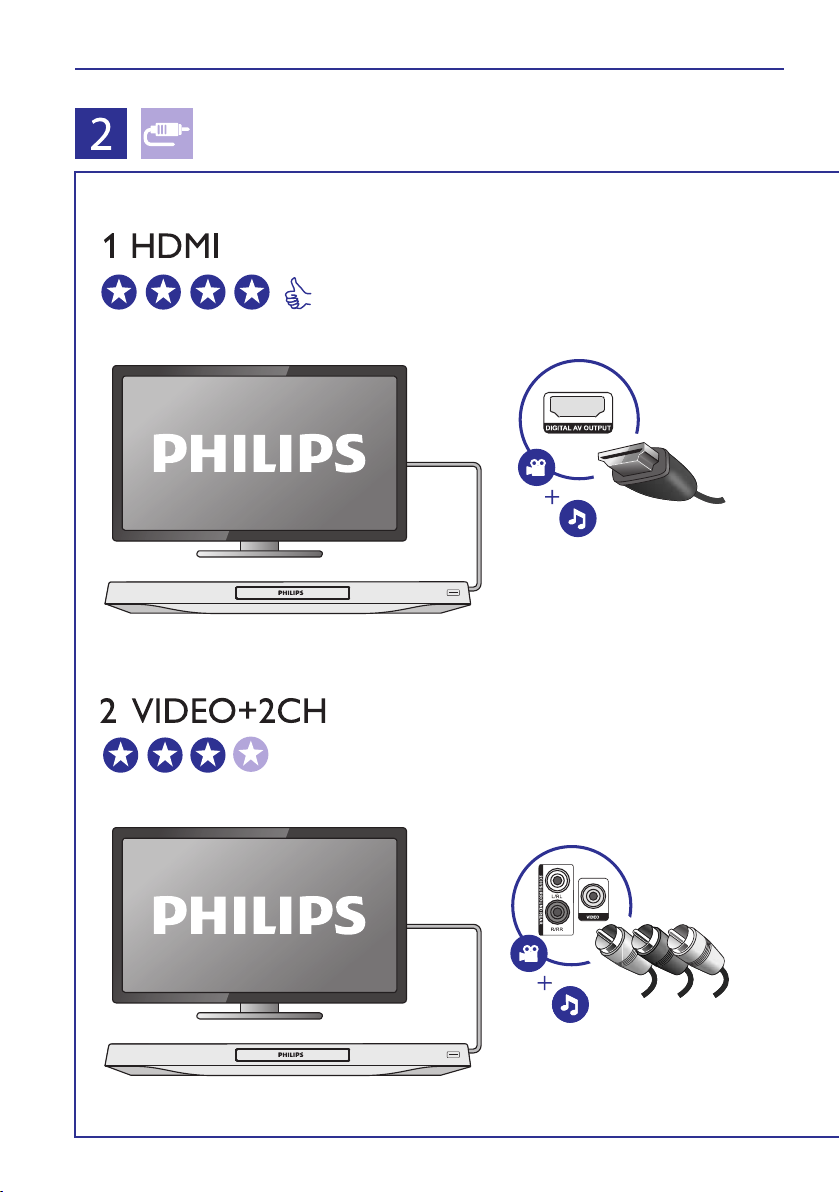
… Prijungimas ir grojimas
4
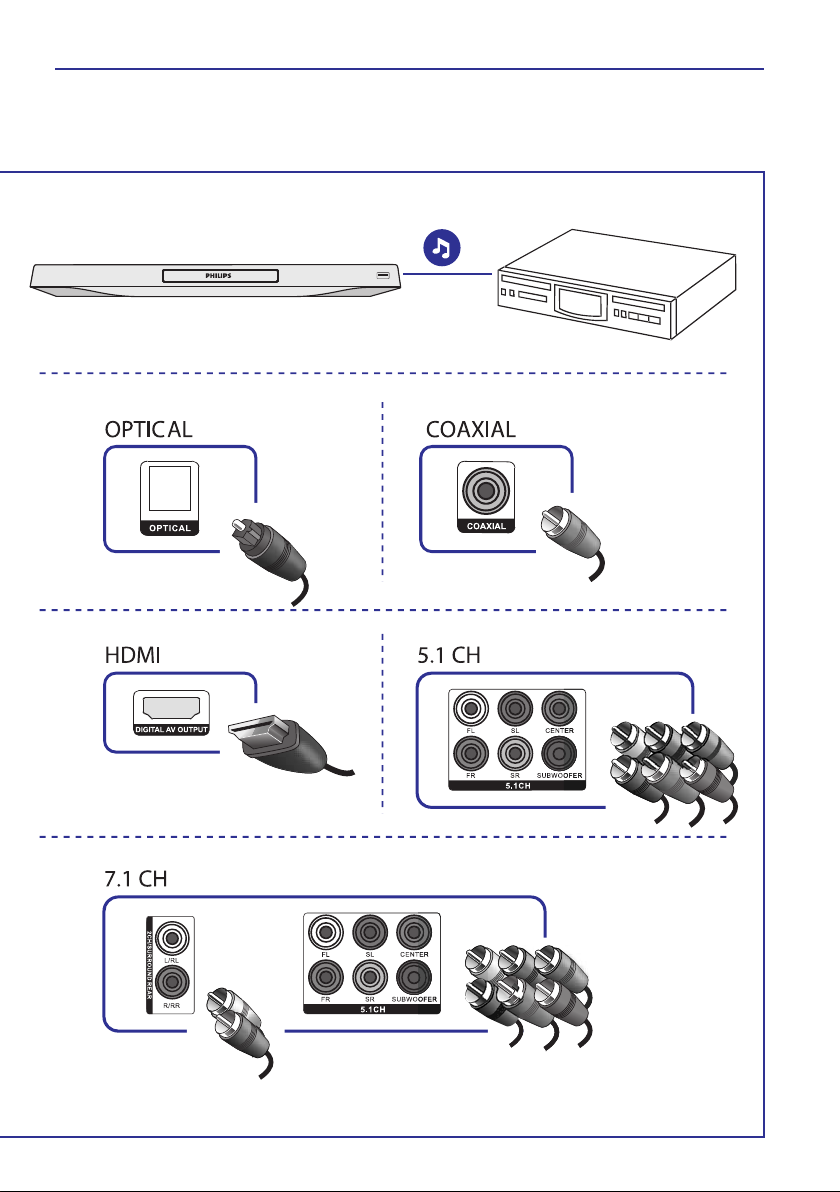
… Prijungimas ir grojimas
5

… Prijungimas ir grojimas
6
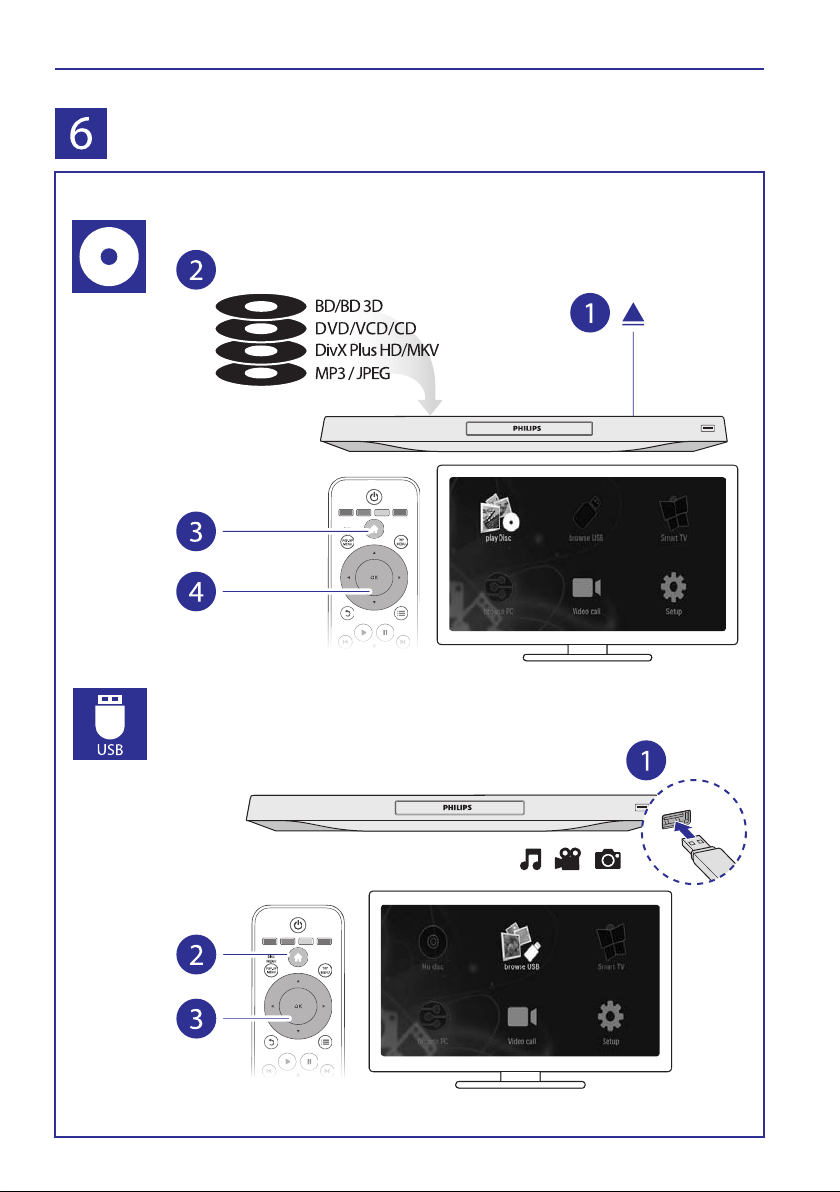
… Prijungimas ir grojimas
7
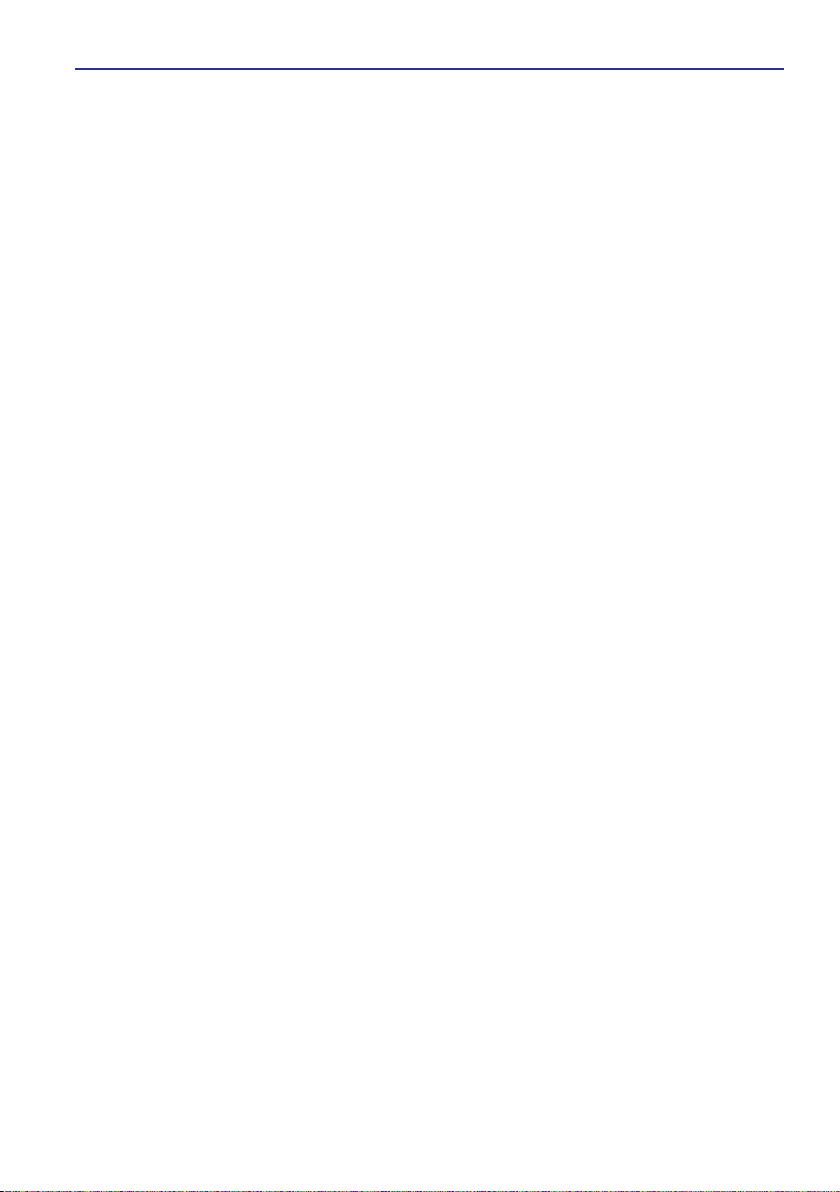
Turinys
1. Prijungimas ir grojimas ......................3-7
2. Jûsø Blu-ray/ DVD diskø
grotuvo naudojimas..............................9
Bendras grojimo valdymas..............................9
Vaizdo, garso ir nuotraukø nustatymai..........10
DivX video .....................................................11
Sinchronizuokite garsà su vaizdu ..................11
Muzikinë “skaidriø perþiûra”..........................12
Blu-ray“BonusView” funkcija.........................12
Blu-ray“BD-Live” funkcija..............................12
Blu-ray 3D diskø grojimas.............................12
2D video/nuotraukø perþiûra 3D formatu ......13
Prijungimas prie interneto tinklo ...................13
Valdymas iðmaniuoju telefonu.......................14
Kompiuterio (PC) narðymas per DLNA..........15
“Smart TV” narðymas....................................15
Multimedijos transliavimas per “Miracast”....16
Video nuoma internete ..................................16
Skype ............................................................17
USB klaviatûros arba pelës naudojimas.........17
Philips EasyLink naudojimas.........................18
4. Programinës árangos atnaujinimas ..........21
Programinës árangos
atnaujinimas internetu...................................21
Programinës árangos
atnaujinimas per USB....................................21
5. Techniniai duomenys ..........................22
6. Trikèiø ðalinimas ...............................23
7. Saugumo ir kitos svarbios pastabos.........26
3. Nustatymø pakeitimas .........................18
Vaizdas..........................................................18
Garsas...........................................................19
Tinklas (ádiegimas, “Smart TV”...) .................19
Pirminiai nustatymai
(kalbos, apsauga nuo vaikø...).......................19
Sudëtingesni nustatymai
(atminties iðtrynimas...) ................................20
8
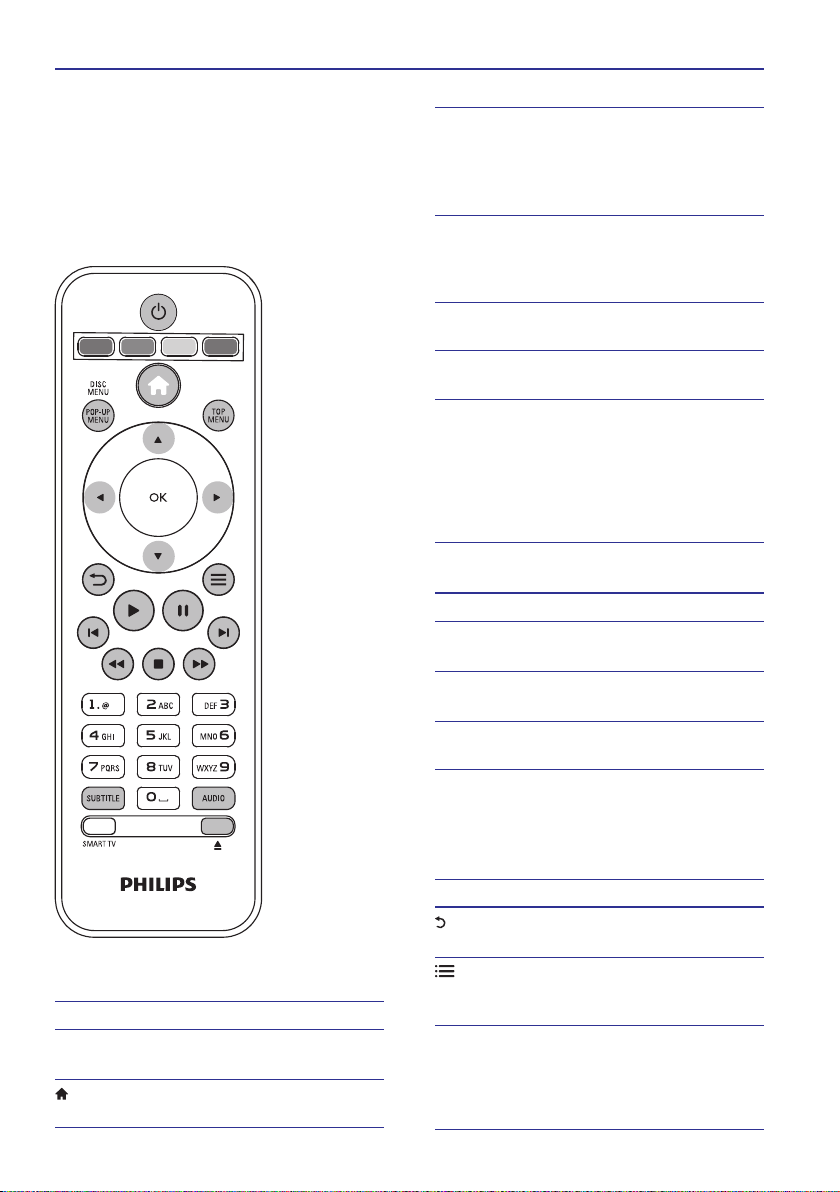
2. Jûsø Blu-ray/DVD diskø grotuvo naudojimas
Sveikiname ásigijus ðá produktà, ir sveiki atvykæ á
Philips pasaulá! Norëdami pasinaudoti visais Philips
teikiamais pasiûlymais (pvz., produkto programinës
árangos atnaujinimu), uþregistruokite savo produktà
Interneto tinklapyje www.philips.com/welcome.
Bendras grojimo valdymas
Grojimo metu spauskite ðiuos mygtukus, norëdami
kontroliuoti grojimà.
Mygtukas Veiksmas
B
Ájungi grotuvà arba iðjungti á
budëjimo reþimà.
Pasiekti pagrindiná (“namø”)
meniu.
P
`
Q
/ Pereiti prie buvusio ar tolimes-
ab
/ Greitas prasukimas á prieká
OR
AUDIO
SUBTITLE
DISC MENU/
POP-UP MENU
TOP MENU
Spalvotieji
mygtukai
\[qQ
OK
Skaitiniai-raidiniai mygtukai
Spauskite, norëdami sustabdyti
grojimà.
Paspauskite ir nuspaudæ laiky-kite (daugiau nei 4 sekundes), norëdami atidaryti
arba uþdaryti diskø skyrelá.
Laikinai sustabdyti grojimà.
Spauskite pakartotinai,
norëdami ið lëto, kadras po
kadro, prasukti á prieká.
Pradëti grojimà arba sugráþti á
grojimà.
nio takelio, skyriaus ar failo.
arba atgal.
Spauskite pakartotinai, norëdami pakeisti prasukimo greitá.
Vienà kartà paspauskite ,
tuomet paspauskite ,
norëdami lëtai prasukti á prieká.
Garso kalbos arba kanalo
pasirinkimas.
Subtitrø kalbos pasirinkimas.
Patekti arba iðeiti ið disko
meniu.
Patekti á pagrindiná video disko
meniu.
Pasirinkèiø ar uþduoèiø
pasirinkimas Blu-ray diskuose.
Narðyti meniu.
Spauskite , norëdami
“skaidriø perþiûros” metu
paveikslëlá paversti pagal arba
prieð laikrodþio rodyklæ.
Patvirtinti pasirinkimà.
Sugráþti á prieð tai buvusá
ekrano meniu.
Grojimo metu paspauskite,
norëdami pasiekti papildomus
pasirinkimus.
Pasirinkti norimà groti
elementà.
Ávesti reikðmes.
Ávesti raides, naudojantis SMS
þinuèiø tipo ávestimi.
\[
R
`
9
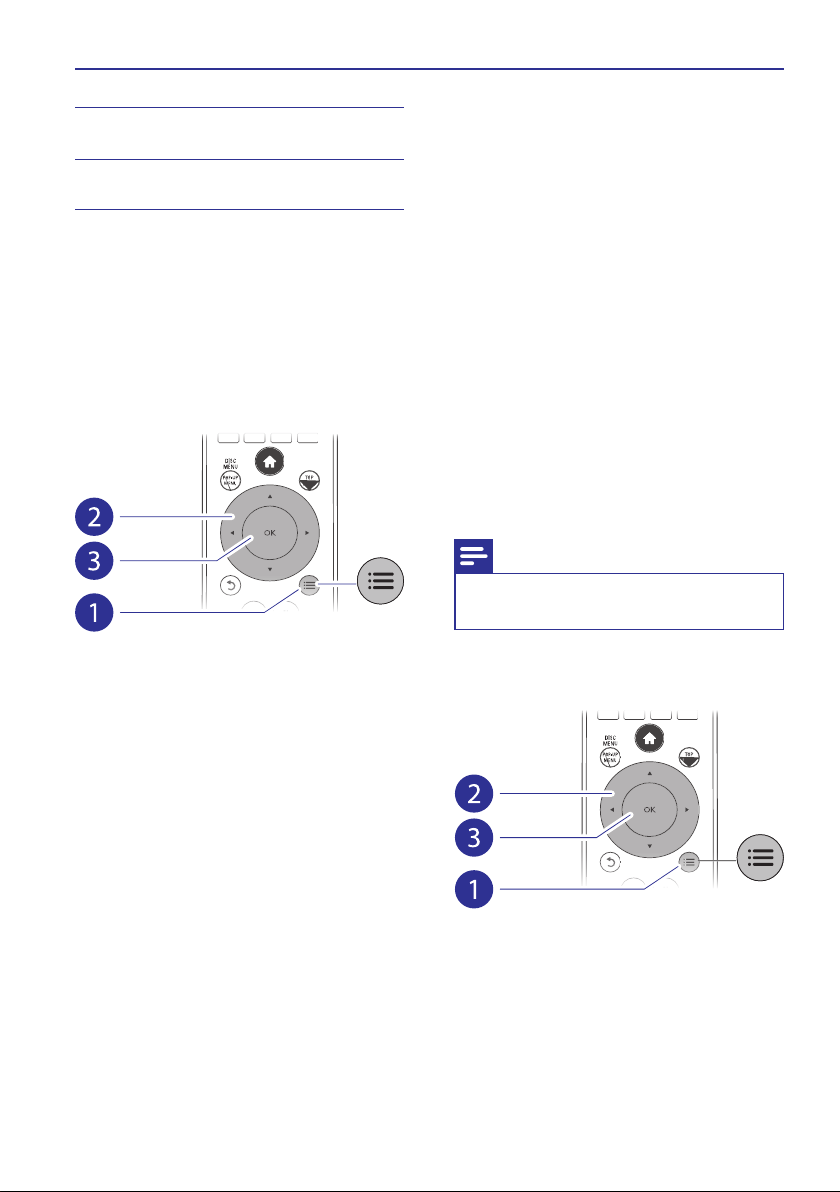
... Jûsø Blu-ray/DVD diskø grotuvo naudojimas
SMART TV
Pasirinkite, norëdami
prisijungti prie “Smart TV”.
p Atidaryti arba uþdaryti diskø
skyrelá.
Vaizdo, garso ir nuotraukø
nustatymai
Vaizdo ir nuotraukø (paveikslëliø), esanèiø diske ar
USB árenginyje, perþiûrai galësite pasirinkti ið
daugiau nustatymø.
Video nustatymai
Papildomi nustatymai video grojimo metu.
H
[Audio Language]:
H
[Subtitle Language]:
pasirinkimas.
H
[Subtitle shift]:
pakeitimas. Spauskite , norëdami pakeisti
subtitrø pozicijà.
H
[Information]:
H
[Character set]:
kuris yra tinkamas DivX video subtitrams (tinka
tik DivX video failams).
H
[Time search]:
laiko, naudodamiesi skaitiniais nuotolinio
valdymo pulto mygtukais.
H
[2nd Audio Language]:
pasirinkimas (tinka tik tiems Blu-ray diskams,
kurie yra suderinami su“BonusView” funkcija).
H
[2nd SubtitleLanguage]: Antros subtitrø kalbos
pasirinkimas (tinka tik tiems Blu-ray diskams,
kurie yra suderinami su“BonusView” funkcija).
H
H
Antraðtës pasirinkimas.
[Titles]:
[Chapters]:
Garso kalbos pasirinkimas.
Subtitrø kalbos
Subtitrø pozicijos ekrane
\[
Grojimo informacijos rodymas.
Pasirinkite simboliø rinkiná,
Pereikite prie tam tikro grojimo
Antros garso kalbos
Skyriaus pasirinkimas.
H
[Angle list]:
Kameros rodymo kampo
pasirinkimas.
H
[Menus]:
H
[PIP selection]:
Disko meniu rodymas.
“Picture-in-picture” (ekrano
ekrane) rodymas (tinka tik tiems Blu-ray
diskams, kurie yra suderinami su “BonusView”
funkcija).
H
Priartinti vaizdà. Spauskite ,
[Zoom]:
qQ
norëdami pasirinkti priartinimo lygá.
H
[Repeat]:
Skyriaus arba antraðtës
pakartojimas.
H
[Repeat A-B]:
Pasirinkite dvi vietas skyriuje
pakartotinam grojimui arba iðjunkite
pakartotino grojimo reþimà.
H
[2D to 3D]:
H
[Picture settings]: Pasirinkti labiausiai tinkantá
Konvertuoti 2D vaizdà á 3D formatà.
vaizdo nustatymà (pagal CinemaPerfect HD).
H
[Audio sync]:
Sinchronizuoti garsà su vaizdu
(reikalingas HDMI sujungimas tarp ðio grotuvo
ir jûsø televizoriaus).
Pastaba
H
Video nustatymai, kuriuos galësite
pasirinkti, priklausys nuo video ðaltinio.
Nuotraukø (paveikslëliø) nustatymai
Papildomi nustatymai “skaidriø perþiûros” metu.
H
[Rotate +90]:
pagal laikrodþio rodyklæ.
H
[Rotate -90]:
prieð laikrodþio rodyklæ.
H
[Zoom]:
norëdami pasirinkti priartinimo lygá.
H
[Information]:
rodymas.
Vaizdo pasukimas 90 laipsniø
Vaizdo pasukimas 90 laipsniø
Priartinti paveikslëlá. Spauskite ,
qQ
Paveikslëlio informacijos
10
